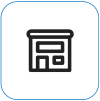Surface が応答を停止した場合やハングした場合は、次の方法を使って強制的にシャットダウンし、再起動してください。
ただし、可能な限り、通常の方法で Surface をシャットダウンする必要があることに注意してください。 これを正常に行う方法については、Surface の電源状態を参照してください。
Surface を探す
Surface モデルに適用される手順を見つけます。
新しい Surface モデル

注: この動画は英語でのみご利用いただけます。
これらの手順は、次の Surface モデルに適用されます。
-
Surface Pro (第 5 世代)、Surface Pro 6、Surface Pro 7、Surface Pro 7 以降、Surface Pro 8、Surface Pro 9 (すべてのモデル)、Surface Pro 10 for Business、Surface Pro X、Surface Pro X (Wi-Fi)
-
Surface Laptop (第 1 世代)、Surface Laptop 2、Surface Laptop 3、Surface Laptop 4、Surface Laptop 5、Surface Laptop 6 for Business、Surface Laptop Go、Surface Laptop Go、Surface Laptop Go 2、Surface Laptop Go 3、Surface Laptop Studio、Surface Laptop Studio 2、Surface Laptop SE
-
Surface Book 2、Surface Book 3
-
Surface Go (すべてのモデル)、Surface Go 2 (すべてのモデル)、Surface Go 3、Surface Go 4
-
Surface Studio (第 1 世代)、Surface Studio 2、Surface Studio 2 以降
-
Surface がシャットダウンし再起動するまで電源ボタンを長押しし、Windows ロゴ画面が表示されたら (約 20 秒)、電源ボタンを離します。
-
Surface を再起動した後は、Surface と Windows の最新の更新プログラムを入手して、デバイスのパフォーマンスが最高であることを確認することをお勧めします。 詳しくは、「Surface 用のドライバーとファームウェアをダウンロードする」をご覧ください。
以前の Surface モデル

注: この動画は英語でのみご利用いただけます。
これらの手順は次の Surface モデルに適用されます。
-
Surface Pro、Surface Pro 2、Surface Pro 3、Surface Pro 4
-
Surface Book
-
Surface 2、Surface 3
-
Surface RT
これらの Surface モデルのいずれかをお持ちの場合は、次のツー ボタンによるシャットダウン プロセスを実行するとデバイスを完全にオフにできます。
-
音量を上げるボタンと電源ボタンを同時に押し、画面がオフになるまで (約 15 秒) 押し続けてから、両方のボタンを離します。
画面に Surface ロゴが短時間表示される場合がありますが、両方のボタンを少なくとも 15 秒間は押し続けてください。 -
ボタンを離した後、10 秒間待ちます。
-
電源ボタンを押して離し、再度 Surface の電源を入れます。 Surface ロゴが表示されます。
それでも Surface が応答しない場合
最後に 1 つの手順を実行できます。 これらの手順で問題が解決しない場合は、サービスおよびサポートのオプションを利用できる場合があります。
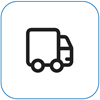
Microsoft に送信する
Microsoft へのデバイスの配送を準備するには、配送ラベルを印刷し、Microsoft 保証を確認し、サービス注文を作成します。
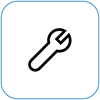
自己修復
技術的な経験があり、適切なツールをお持ちであれば、Microsoft は修理を実行できる交換可能なコンポーネントとサービス ガイドを厳選して提供しています。
注: 国または製品によっては、入手が制限される場合があります。
詳細については、「Surface を修理に出す方法」を参照してください。